Az Apple Watch frissítése
A watchOS legújabb verzióját közvetlenül az Apple Watchról szerezheti be, de a frissítést az iPhone segítségével is elvégezheti.
Az Apple Watch kompatibilitásának ellenőrzése
Első lépésként ellenőrizze, hogy az Apple Watchra a legújabb szoftver van-e telepítve. A watchOS 11 a következő Apple Watch-modellekkel kompatibilis:
2. generációs Apple Watch SE
Apple Watch Series 6 és újabb modellek
Apple Watch Ultra és újabb modellek
A watchOS 11 nem minden funkciója érhető el minden készüléken.
A watchOS 11-re olyan iPhone XS és újabb készülékkel lehet frissíteni, amelyen az iOS 18-es vagy újabb verziója fut.
Ha az Apple Watch nem kompatibilis a watchOS legújabb verziójával, a szoftverfrissítés funkció megmutatja azt a verziót, amelyet még használhat.
Állapítsa meg, hogy melyik Apple Watch- vagy iPhone-modellel rendelkezik.
Felkészülés a frissítésre
Ezután ellenőrizze az alábbiakat:
Gondoskodjon arról, hogy az iPhone-on az iOS legújabb verziója fusson.
Gondoskodjon arról, hogy az Apple Watch legalább 50 százalékra fel legyen töltve.
Gondoskodjon arról, hogy az iPhone csatlakoztatva legyen a Wi-Fi-hálózathoz.
A frissítés során tartsa az iPhone-t az Apple Watch közelében. A frissítés több perctől egy óráig is eltarthat, ezért érdemes éjszakára ütemezni, vagy várni, amíg lesz rá ideje.
Az Apple Watch frissítése az iPhone segítségével
Megvárhatja, amíg az Apple Watch értesítést küld, ha új frissítés érhető el. Koppintson a Frissítés éjszaka gombra az értesítésben, majd az iPhone-on erősítse meg, hogy éjszaka szeretne frissíteni. A nap végén kezdje el tölteni az Apple Watchot és az iPhone-t, hogy éjszaka végbemehessen a frissítés.
Másik megoldásként manuálisan is frissítheti az Apple Watchot az iPhone-járól:
Az iPhone-on nyissa meg az Apple Watch appot, majd koppintson a Saját óra ikonra.
Koppintson az Általános > Szoftverfrissítés menüpontra.
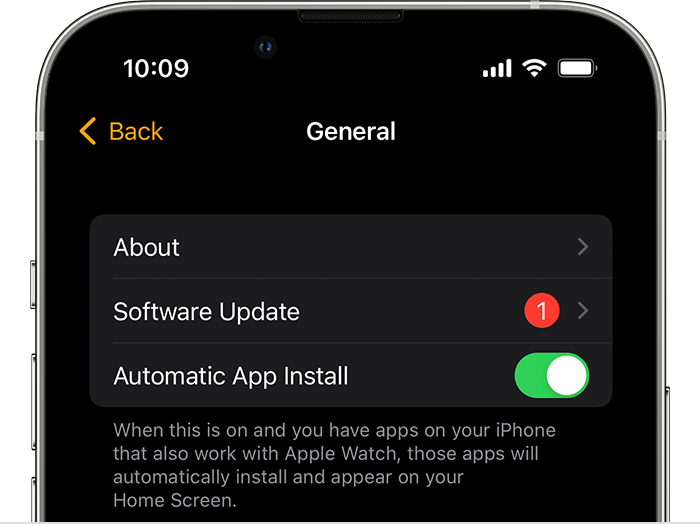
Töltse le a frissítést. Ha felszólítást kap az iPhone vagy az Apple Watch jelkódjának megadására, írja be a jelkódot.
Várjon, amíg az Apple Watch órán meg nem jelenik a folyamatjelző kerék. A frissítés eltarthat néhány percig, vagy akár egy óráig is.
Az Apple Watch órát hagyja a töltőn addig, amíg a frissítés be nem fejeződik. Ne indítsa újra az iPhone vagy az Apple Watch készüléket, illetve ne lépjen ki az Apple Watch alkalmazásból. Amikor a frissítés befejeződik, az Apple Watch magától újraindul.
Frissítés közvetlenül az Apple Watchon
Ha az Apple Watchán watchOS 6 vagy újabb rendszer fut, akkor a frissítéseket iPhone nélkül is telepítheti:
Gondoskodjon arról, hogy az óra csatlakoztatva legyen a Wi-Fi-hálózathoz.
Az órán nyissa meg a Beállítások appot.
Koppintson az Általános > Szoftverfrissítés menüpontra.
Koppintson a Telepítés gombra, ha elérhető egy szoftverfrissítés, majd kövesse a képernyőn látható útmutatót.
Hagyja az Apple Watchot a töltőn, amíg a frissítés befejeződik, és a frissítés közben ne indítsa újra az Apple Watchot. Amikor a frissítés befejeződik, az Apple Watch magától újraindul.
Előfordulhat, hogy néhány iPhone-frissítéshez az Apple Watchot is frissíteni kell
Fontos, hogy mindig tartsa naprakészen az Apple-készülékeit, mert így beszerezheti a legújabb hibajavításokat és biztonsági fejlesztéseket.
Az iPhone néhány iOS-frissítése megköveteli, hogy az Apple Watchon is frissítse a watchOS rendszert. Ha az iPhone-on „Az Apple Watch frissítése” és „Az Apple Watch szoftvere nem naprakész” üzenet jelenik meg, frissítsen a watchOS legújabb verziójára, hogy az adatai – például a tevékenységi adatai – továbbra is szinkronizálódjanak az iPhone-ra.
További segítségre van szüksége a frissítéshez?
Kövesse az alábbi lépéseket:
Gondoskodjon arról, hogy az Apple Watch megfelelően legyen csatlakoztatva a töltőhöz.
Próbálkozzon újra az Apple Watch frissítésével.
Ha a frissítés nem indul el:
Nyissa meg az Apple Watch appot az iPhone-on.
Koppintson az Általános > Tárhely lehetőségre.
Törölje a frissítési fájlt.
Próbálkozzon újra az Apple Watch frissítésével.
Ezekből a cikkekből megismerheti, hogy mi a teendő, ha „A frissítés nem telepíthető” üzenet jelenik meg az Apple Watch frissítése során, vagy az Apple Watch azt írja, hogy több szabad terület szükséges a watchOS-frissítés telepítéséhez.
Ha az iOS vagy a watchOS bétaverzióit vagy fejlesztői tesztkiadásait telepítette
Ha telepített béta szoftvert az iPhone-ra vagy az Apple Watchra, akkor el kell távolítania a bétaprofilt, mielőtt frissíteni tudna a következő fő szoftververzióra:
Nyissa meg iPhone készülékén az Apple Watch alkalmazást, koppintson a Saját óra ikonra, majd lépjen az Általános > Profilok részhez. Koppintson az eltávolítani kívánt profilra, majd koppintson a Profil törlése lehetőségre. Adja meg iPhone-jelkódját, ha erre felszólítást kap.
Nyissa meg iPhone készülékén a Beállítások alkalmazást, majd koppintson az Általános > Profilok és eszközfelügyelet menüpontra. Koppintson az eltávolítani kívánt profilra, majd koppintson a Profil törlése lehetőségre. Adja meg iPhone-jelkódját, ha erre felszólítást kap.
A profilok eltávolítása után indítsa újra mindkét készüléket, majd ellenőrizze ismét a frissítést.